win7怎么让电脑不待机 如何设置 win7系统的电脑不待机
更新时间:2023-03-18 11:40:13作者:jiang
在win7系统中默认情况下电脑都会在不动一段时间之后进入待机状态,虽然可以快速唤醒,但是很多人并不喜欢这个功能,那么win7怎么让电脑不待机呢?方法也不会难,本文这就给大家讲述一下win7让电脑不待机的详细方法吧。
具体步骤如下:
1、首先打开开始菜单,选择“控制面板”。如图所示。
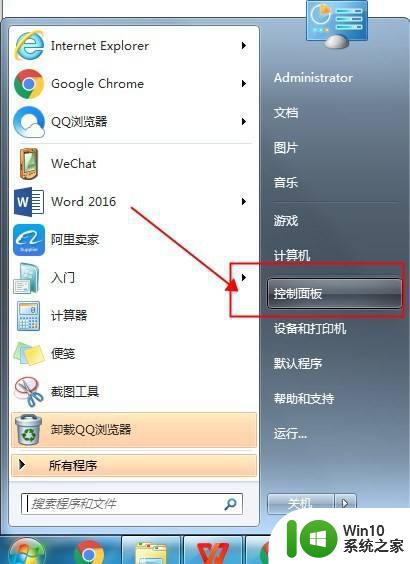
2、控制面板中查看方式选择“小图标”,然后选择“电源选项”,如图所示。
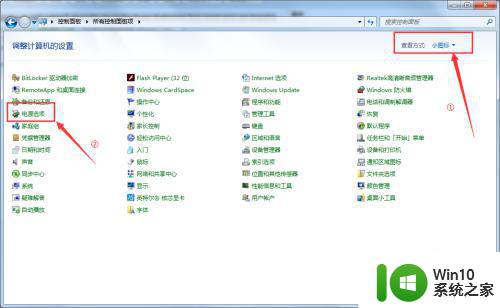
3、选择“更改计划设置”,如图所示。
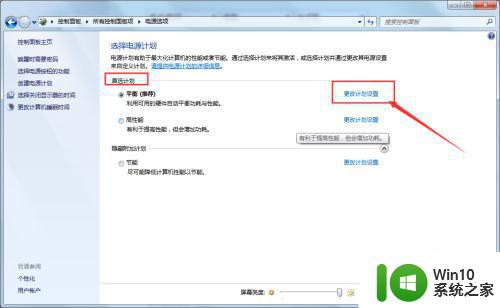
4、选择“使计算机进入睡眠状态”设置为“从不”,最后点击“保存修改”,如图所示。
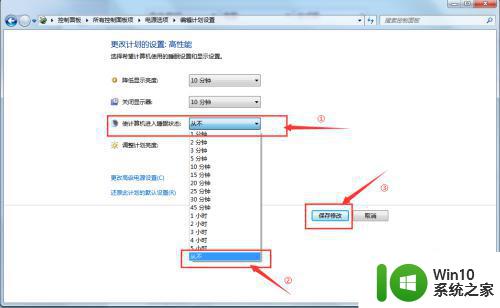
关于如何设置 win7系统的电脑不待机的详细方法就给大家讲解到这里了,如果你也有需要的话,可以学习上面的方法来进行设置吧。
win7怎么让电脑不待机 如何设置 win7系统的电脑不待机相关教程
- win7怎么让电脑不自动待机 如何设置Windows 7电脑不自动休眠
- win7怎样让电脑不待机一直处于唤醒 win7电脑电源一直不待机怎么设置
- 如何设置Win7旗舰版电脑不待机 Win7电脑不休眠的具体步骤
- win7如何调整待机息屏时间 电脑待机时间怎么设置win7
- win7系统如何设置电脑待机时间 win7电脑如何自动进入待机模式
- win7系统取消待机方法 电脑待机怎么取消win7
- win7如何关闭自动待机功能 win7电脑怎么设置不休眠
- win7电脑怎么设置待机时间 Win7笔记本如何设置自动待机时间
- win7待机密码如何设置 win7待机密码怎么设置
- w7旗舰版如何取消待机状态 win7电脑怎么解除待机状态
- win7系统待机时保持网络连接的设置技巧 Win7系统如何设置待机时保持网络连接
- 如何关闭win7 32位系统的自动待机功能 win7 32位系统如何取消自动待机设置
- window7电脑开机stop:c000021a{fata systemerror}蓝屏修复方法 Windows7电脑开机蓝屏stop c000021a错误修复方法
- win7访问共享文件夹记不住凭据如何解决 Windows 7 记住网络共享文件夹凭据设置方法
- win7重启提示Press Ctrl+Alt+Del to restart怎么办 Win7重启提示按下Ctrl Alt Del无法进入系统怎么办
- 笔记本win7无线适配器或访问点有问题解决方法 笔记本win7无线适配器无法连接网络解决方法
win7系统教程推荐
- 1 win7访问共享文件夹记不住凭据如何解决 Windows 7 记住网络共享文件夹凭据设置方法
- 2 笔记本win7无线适配器或访问点有问题解决方法 笔记本win7无线适配器无法连接网络解决方法
- 3 win7系统怎么取消开机密码?win7开机密码怎么取消 win7系统如何取消开机密码
- 4 win7 32位系统快速清理开始菜单中的程序使用记录的方法 如何清理win7 32位系统开始菜单中的程序使用记录
- 5 win7自动修复无法修复你的电脑的具体处理方法 win7自动修复无法修复的原因和解决方法
- 6 电脑显示屏不亮但是主机已开机win7如何修复 电脑显示屏黑屏但主机已开机怎么办win7
- 7 win7系统新建卷提示无法在此分配空间中创建新建卷如何修复 win7系统新建卷无法分配空间如何解决
- 8 一个意外的错误使你无法复制该文件win7的解决方案 win7文件复制失败怎么办
- 9 win7系统连接蓝牙耳机没声音怎么修复 win7系统连接蓝牙耳机无声音问题解决方法
- 10 win7系统键盘wasd和方向键调换了怎么办 win7系统键盘wasd和方向键调换后无法恢复
win7系统推荐
- 1 风林火山ghost win7 64位标准精简版v2023.12
- 2 电脑公司ghost win7 64位纯净免激活版v2023.12
- 3 电脑公司ghost win7 sp1 32位中文旗舰版下载v2023.12
- 4 电脑公司ghost windows7 sp1 64位官方专业版下载v2023.12
- 5 电脑公司win7免激活旗舰版64位v2023.12
- 6 系统之家ghost win7 32位稳定精简版v2023.12
- 7 技术员联盟ghost win7 sp1 64位纯净专业版v2023.12
- 8 绿茶ghost win7 64位快速完整版v2023.12
- 9 番茄花园ghost win7 sp1 32位旗舰装机版v2023.12
- 10 萝卜家园ghost win7 64位精简最终版v2023.12